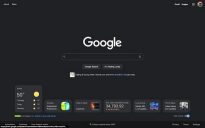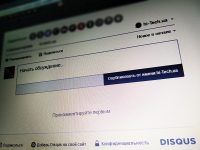Создание презентаций в режиме онлайн: осмотр сервисов
28.07.08Мой Компьютер , №2, 14.01.2008
Однако преимущество таких сервисов состоит не только в замене онлайновым инструментом традиционного офлайнового, обычного приложения. Дело в том, что онлайновые сервисы создания презентаций помогут решить очень важную задачу, с которой не справляются традиционные программы.
Если у пользователя возникает необходимость не только создать презентацию, а еще и разместить ее в Интернете и сделать ее доступной для просмотра разными людьми, то в этом случае онлайновый инструмент создания презентаций гораздо более предпочтителен. Такая задача может возникнуть, например, при совместной работе некой команды над онлайновым проектом, или же когда необходимо представить результаты своей работы удаленным партнерам или сотрудникам.
Безусловно, пока еще онлайновые сервисы создания презентаций не могут сравниться по функционалу с обычным офлайновым софтом, однако эта проблема в данный момент характерна не только для онлайновых сервисов этого класса, а практически для любого онлайнового сервиса.
Vcasmo (http://vcasmo.com)
Онлайновый сервис Vcasmo умеет не только создавать презентацию «с нуля». С его помощью можно легко объединить в одном файле несколько готовых, созданных ранее презентаций. Кроме этого, Vcasmo позволяет включить в презентацию картинки и разместить ее на сайте, что впоследствии позволит просматривать презентацию с помощью браузера.
Итак, с помощью Vcasmo можно создать презентацию на основе готовых файлов, созданных в программе Microsoft PowerPoint. Кроме этого, в презентации на Vcasmo можно подключить файлы в формате PDF, а также JPG-изображения. Заметим, что максимальный размер загруженных файлов не должен превышать 1 Гб, при этом система позволяет размещать на сайте не более 200 Мб в день.
Презентации на Vcasmo создаются с помощью мастера, который в пошаговом режиме позволит указать все необходимые для презентации параметры.
На первом шаге осуществляется загрузка нужных файлов. Далее необходимо задать очередность их появления в готовой презентации. Если файлов будет загружено слишком много, то можно воспользоваться функциями поиска файлов. Далее нужно установить время отображения одного слайда. По умолчанию это значение равно 10 секундам, однако пользователь может задать и другие значения.
Кроме того, с помощью доступной на странице сайта временной шкалы можно настроить точное время появления слайда в презентации.
Если презентация создается на основе загруженных файлов, то сервис сформирует на основе этих файлов отдельные слайды и равномерно распределит их по временной шкале. При этом рядом с каждым слайдом будет указано время его появления. Это время базируется на основе заданного времени отображения каждого слайда. Однако, время можно редактировать самостоятельно в зависимости от потребности пользователя.
Далее необходимо ввести названия и задать описание презентации. Здесь же указываются и другие ее параметры — теги, категории и уровень доступа. Vcasmo позволяет установить несколько уровней доступа к готовой презентации, например, доступ для всех или только для автора. Также можно установить доступ по паролю. Одновременно с этим можно задать параметры просмотра презентации. Среди них — возможность добавления комментариев, приостановления просмотра презентации, а также распечатывания отдельных слайдов.
Для каждой презентации формируется ее уникальный URL. Готовую презентацию Vcasmo можно встроить в свою собственную веб-страницу буквально в несколько кликов. Если не установлено, что презентация закрыта для доступа, то можно просмотреть ее содержимое непосредственно в окне браузера. Этот адрес можно передавать другим пользователям, например, пересылать по электронной почте. Созданная в Vcasmo презентация будет всегда размещена по этому адресу.
Пользователям Vcasmo доступны не менее удобные инструменты просмотра созданной презентации. Так, например, с помощью бегунка, расположенного на экране, сервис позволяет перейти к просмотру нужного слайда, в любой момент презентацию можно отобразить в полноэкранном режиме.
Здесь же размещены кнопки паузы и воспроизведения презентации, а также — перехода к другому слайду.
Animoto (http://animoto.com)
Еще один сервис онлайновых презентаций, Animoto, кроме того, что решает традиционную задачу — позволяет создавать презентации, обладает целым рядом уникальных возможностей, которые выделяют его не только среди онлайновых сервисов, но и среди обычных офисных приложений этого класса.
С помощью этого сервиса пользователь может не только создать презентацию, но и применить целый ряд различных видеоэффектов. Презентация, созданная в Animoto, может использовать предварительно загруженные файлы фотографий и музыкальное оформление. При этом сервис умеет сам объединять слайды, дополнять все это спецэффектами. Результатом работы Animoto будет созданный видеоролик-презентация.
В первую очередь здесь необходимо выбрать тип будущей презентации. Презентация может быть краткой (Animoto short), этот вариант доступен для всех желающих. Такая презентация длится приблизительно 30 секунд и состоит примерно из 12-15 кадров.
Второй тип — длинная презентация (Full-length). Создание такой презентации доступно только тем пользователям, которые внесли плату за работу с сервисом. В качестве слайдов презентации можно использовать графические файлы, которые пользователь может загрузить со своего компьютера. Однако для создания презентации в Animoto нужно включить как минимум десять графических файлов.
Кроме загрузки файлов с компьютера пользователя сервис позволяет включать в презентацию также фотографии, которые размещены на наиболее известных онлайновых фотохостингах. Для загрузки файлов доступна интеграция с сервисами Flickr, Facebook, Picasa, Photobucket, Smugmug. После авторизации непосредственно с сайта Animoto можно на онлайновом фотохранилище выбрать нужные файлы и добавить их в свою презентацию.
Сервис обладает рядом несложных возможностей редактирования фотографий — это функции поворота или использования рамочек.
Дальше необходимо добавить к презентации музыкальное сопровождение — звуковой файл. Этот файл также можно загрузить с компьютера пользователя. Кроме этого можно выбрать готовый файл из библиотеки звуков, представленных на сайте. Музыкальные файлы в библиотеке сгруппированы в соответствии с их стилем, например, Indie Rock, Electronica, Hip Hop. После выбора музыкального фрагмента сервис позволяет прослушать его, только после этого можно вставлять его в презентацию. На завершающем этапе нужно ввести название презентации, задать имя ее автора. После этого на основе всех заданных параметров Animoto формирует презентацию. Эта процедура может занимать сравнительно долгое время.
После того как презентация создана, вы увидите на экране кнопку для ее воспроизведения. Нажав на эту кнопку, вы сможете просмотреть презентацию прямо в окне браузера.
Готовую презентацию можно редактировать, например, используя для нее стандартные шаблоны оформления. Также Animoto позволяет вносить необходимые изменения — вручную менять местами файлы или же заменять их, задавать другое музыкальное сопровождение либо изменять параметры просмотра видео.
Этот сервис также формирует ссылку на созданный видеоролик-презентацию. Ссылку можно отправить по указанному электронному адресу или же просмотреть в браузере.
Созданную презентацию можно буквально в несколько щелчков мыши разместить на одном из поддерживаемых онлайновых сервисов. При этом поддерживается размещение презентации в блогах (TypePad, Blogger), социальных сетях (MySpace, Facebook) и некоторых других сайтах.
Sketchcast (http://sketchcast.com)
Вы не найдете тут слайдов, эффектов, доступных в обычных презентациях. Зато Sketchcast удобен в тех случаях, когда вам нужно очень быстро и без особых сложностей представить свои мысли в виде схемы. Система позволяет записать действия в виде ролика, после чего созданный ролик-презентацию размещает на сайте, где и можно в любой момент его просмотреть.
Sketchcast называют удобным инструментом иллюстрации собственных идей. С его помощью можно очень быстро нарисовать схему или любой другой рисунок.
Принцип работы сервиса состоит в следующем: пользователь запускает создание презентации и задает запись своих действий с помощью кнопки «Start recording draft». Курсор мышки превращается в карандаш, с помощью которого можно рисовать схему. Для редактирования доступен инструмент-ластик, функции изменения цвета, вставка текстовых надписей. Заметим, что у Sketchcast есть проблемы с вводом текста на кириллице. Презентация, созданная в Sketchcast, может сопровождаться произнесенным в микрофон текстом.
Завершив создание презентации, вы можете ее разместить на сайте сервиса sketchcast.com. После этого презентация попадет на страницу пользователя со списком созданных им презентаций. Для каждой презентации будет доступен ее уникальный URL, по которому можно будет просмотреть созданную презентацию. Для просмотра презентации предназначена кнопка Show. Ссылку на презентацию можно переслать по указанному электронному адресу, добавить подробное описание к презентации, свою оценку или комментарии. ![]()
![]()
![]()
Также сервис Sketchcast позволяет встроить созданную презентацию в блог или веб-страницу пользователя.
Web-droid редактор
вологість:
тиск:
вітер:
Наушники Sony WH-1000XM5: звук вне времени

Полноразмерные наушники Sony WH-1000XM5 уже достаточно долго присутствуют на рынке, но шума, простите, наделали не так много. Разберемся почему, ведь еще несколько лет назад серия Sony WH-1000XM была одной из самых популярных.
Представлен электрокар Tesla Model 3 Performance: 510 л.с., 2,9 с до 100 км/ч, запас хода в 528 км
Tesla автомобиль электротранспортTesla Model 3 Performance оснащена режимом Track Mode V3, который интегрирует управление двигателем, подвеской, охлаждением силового агрегата и контроллером динамики для оптимальной производительности
Монитор HP Series 7 Pro с 4K-экраном 32″ и переключателем KVM стоит $967
4K HP мониторМонитор HP Series 7 Pro оснащен портом Thunderbolt 4, который можно использовать для подключения второго 4K-монитора. С помощью него также можно подключить ноутбук и заряжать его с мощностью 100 Вт.